Stoisz naprzeciwko Aplikacja nie została zainstalowana or Aplikacja nie jest zainstalowana błąd? Nie możesz korzystać z aplikacji nawet po jej ponownej instalacji?
Tak właściwie, Aplikacja nie została zainstalowana to rodzaj powszechnego błędu, z którym wielu użytkowników Androida miało wcześniej do czynienia. Ten błąd występuje często po pobraniu aplikacji ze Sklepu Google Play lub innych źródeł, zainstalowaniu podpisanego pliku .apk, zaktualizowaniu Androida Marshmallow lub wykonaniu brudnej aktualizacji i tak dalej.

Ten post pokaże Ci skuteczne rozwiązania pozwalające pozbyć się tego irytującego wyskakującego okienka „Nie zainstalowano aplikacji”. Co więcej, jeśli chcesz dowiedzieć się więcej o przyczynach Aplikacja nie została zainstalowana błąd, porozmawiamy o nich także w drugiej części.
- Część 1: 8 najlepszych rozwiązań naprawiających błąd „Nie zainstalowano aplikacji”
- Część 2: niektóre przyczyny mogą powodować błąd aplikacji
Część 1: Jak naprawić błąd „Aplikacja niezainstalowana” [8 najlepszych rozwiązań]
Różne przyczyny powodują wyświetlenie błędu „Nie zainstalowano aplikacji” lub „Nie zainstalowano aplikacji”, zwłaszcza gdy chcesz zainstalować nową aplikację z nieznanego źródła. Dobrą rzeczą jest to, że wiele metod pomoże ci to naprawić. Możesz wypróbować kolejno poniższe rozwiązania, aż się go pozbędziesz.
Zrestartuj telefon z Androidem, aby naprawić błąd aplikacji
Ponowne uruchamianie to zawsze dobry sposób na rozwiązanie różnych problemów na urządzeniach z Androidem, iOS i komputerach. Ten proces zwolni pamięć o dostępie swobodnym telefonu i przywróci telefon z Androidem do normalnego stanu.
Usuń starą wersję aplikacji
Jeśli nie uaktualnisz ani nie zainstalujesz aplikacji z Google Store, oryginalna aplikacja może utrzymywać konflikt z nową zainstalowaną aplikacją. W takim przypadku musisz najpierw odinstalować starą wersję.
Sprawdź i zaktualizuj wersję Androida
Czasami błąd instalacji aplikacji nie jest spowodowany przez niekompatybilna wersja Androida. Możesz sprawdzić, czy dostępna jest wersja do uaktualnienia.
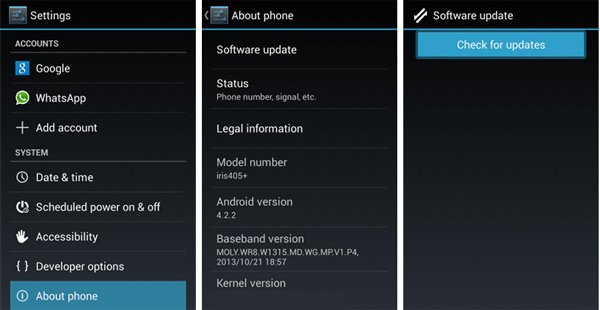
Zarządzaj i zwalniaj przestrzeń pamięci Android
Wystarczająca przestrzeń Android gwarantuje, że aplikacja jest zainstalowana lub działa normalnie. Tutaj możesz sprawdzić lokalizację zainstalowanej aplikacji i miejsce do przechowywania. Upewnij się, że jest wystarczająco dużo miejsca. Sprawdź ten wpis na wyczyść przestrzeń dyskową w systemie Android.
Zmień lub sformatuj kartę SD, aby naprawić niezainstalowaną aplikację
Sugerujesz sformatuj kartę SD jeśli aplikacja nie może na nim zainstalować. Możesz też wyjąć kartę SD, a następnie włożyć ją ponownie. Następnie spróbuj ponownie zainstalować aplikację, aby sprawdzić, czy nie pojawi się błąd aplikacji.
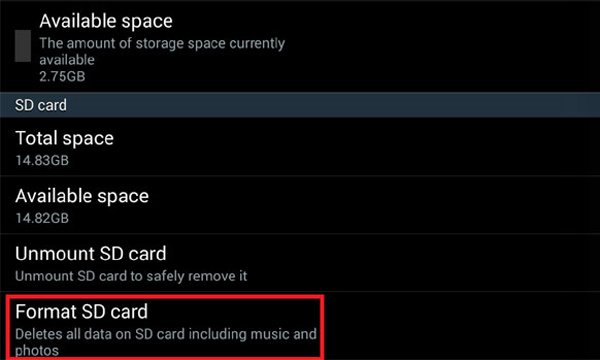
Sprawdź plik APK
Musisz ponownie sprawdzić, czy plik .apk został pobrany całkowicie. Czasami plik APK może być uszkodzony lub nie jest w pełni kopiowany.
Zresetuj telefon z Androidem do ustawień fabrycznych
Resetowanie Androida do ustawień fabrycznych wyczyści wszystko na urządzeniu z Androidem i przywróci je do zupełnie nowego stanu. Kliknij otwórz aplikację „Ustawienia” na telefonie z Androidem, a następnie wybierz opcję „Kopia zapasowa i resetowanie”> „Przywracanie danych fabrycznych”. Dowiedz się więcej o tym, jak to zrobić wykonaj reset fabryczny Samsung.

Profesjonalny sposób na naprawę aplikacji, która nie została zainstalowana
Możesz skorzystać z powyższych metod, aby spróbować naprawić błąd aplikacji nie zainstalowany. Co się stanie, jeśli nadal nie otrzymasz monitu o zainstalowanie aplikacji? W takim przypadku możesz polegać na tym profesjonalnym rozwiązaniu. Tutaj szczerze polecamy potężnych Uszkodzone wyodrębnianie danych Androida aby pomóc Ci pozbyć się tego błędu.

4,000,000 + Pliki do pobrania
Naprawiono brak zainstalowanej aplikacji lub nie zainstalowano aplikacji na telefonie z Androidem.
Napraw Samsung Galaxy zamrożony, rozbity, zablokowany, czarny ekran itp. W normalnym stanie.
Wyodrębnij kontakty, wiadomości, zdjęcia, dzienniki połączeń itp. Z wyłączonego telefonu.
Napraw telefon Samsung Galaxy, nawet jeśli zapomniałeś kodu telefonu.
Krok 1: Bezpłatne pobieranie, instalowanie i uruchamianie tej aplikacji na Androida bez zainstalowanego oprogramowania do naprawy błędów na komputerze. Podłącz do niego telefon z Androidem za pomocą kabla USB. Wybierz opcję „Uszkodzone wyodrębnianie danych Androida” po lewej stronie. Następnie kliknij przycisk "Start", aby rozpocząć naprawę problemu z niezainstalowaną aplikacją.

Krok 2: Kliknij „Napraw urządzenie” i wybierz konkretny problem z Androidem. Za pomocą tego narzędzia można łatwo naprawić różne problemy. Tutaj możesz wybrać „Inne” i kliknąć „Dalej”.

Krok 3: Wybierz nazwę urządzenia i model swojego telefonu z systemem Android. Następnie kliknij „Potwierdź”, aby przejść do następnej operacji. Jedną rzeczą, którą powinieneś wiedzieć, jest to, że to oprogramowanie może teraz naprawić tylko błąd aplikacji, która nie została zainstalowana na urządzeniach Samsung.

Krok 4: Postępuj zgodnie z instrukcjami wyświetlanymi na ekranie, aby przełączyć telefon z Androidem w tryb pobierania.

Krok 5: Po włączeniu trybu pobierania automatycznie pobierze pakiet odzyskiwania i naprawi problem z niezainstalowaną aplikacją. Po tym błędzie aplikacji nie zainstalowany nie będzie już przeszkadzać.

Część 2: Niektóre przyczyny mogą powodować błąd aplikacji
Dzięki powyższym efektywnym metodom 8 możesz w łatwy sposób rozwiązać problem z zainstalowaną aplikacją. Jeśli chcesz dowiedzieć się więcej o przyczynie tego błędu, możesz sprawdzić tę część. Ta część zawiera listę typowych przyczyn błędu App not installed na telefonie z Androidem.
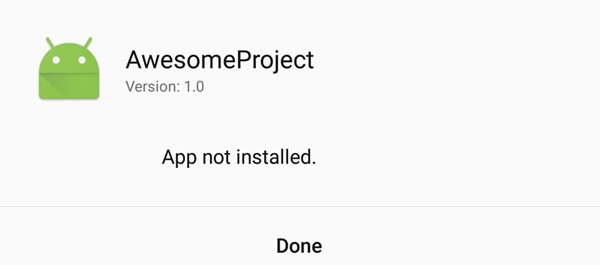
Uszkodzony plik APK
Uszkodzony plik APK jest jedną z głównych przyczyn problemu z brakiem zainstalowanej aplikacji. Czasami niekompletnie pobrany plik .apk z łatwością odczyta ten błąd. Z pewnością Twoja aplikacja nie zostanie zainstalowana normalnie, jeśli plik APK jest uszkodzony lub niekompletny.
Za mało miejsca do przechowywania
Nowa zainstalowana aplikacja musi mieć wystarczająco dużo miejsca na dysku, aby zapewnić jego dobre działanie. Jeśli na telefonie z Androidem nie ma wystarczającej ilości miejsca, może pojawić się błąd związany z nieprawidłową aplikacją.
Niska wersja Androida
Wiele aplikacji zaprojektowano lub zaktualizowano tak, aby działały dobrze w najnowszej wersji Androida. Aplikacja niezainstalowana może być spowodowana niską wersją Androida.
Niewykrycie lub niewłaściwa karta SD
Wielu użytkowników Androida lubi instalować nowe aplikacje na zewnętrznej karcie SD, aby upewnić się, że jest wystarczająco dużo miejsca w pamięci. Ale niewykryta lub niewłaściwie zamontowana karta SD łatwo spowoduje, że aplikacja nie zostanie zainstalowana. Tutaj możesz także chcieć wiedzieć jak Napraw uszkodzoną / uszkodzoną kartę SD bez formatowania.
Podsumowanie
Głównie rozmawialiśmy o Błąd aplikacji nie został zainstalowany na tej stronie. Skuteczne rozwiązania 8 są oferowane, aby pomóc Ci pozbyć się tego denerwującego pop-upu. W części drugiej wymieniono również niektóre przyczyny tego problemu, które nie zostały zainstalowane w aplikacji, aby lepiej je poznać. Zostaw nam wiadomość w komentarzu, jeśli chcesz dowiedzieć się więcej.




